So reparieren Sie das Prozesssystem nicht an Android -Fehler
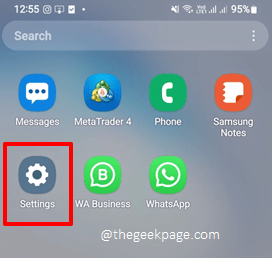
- 4531
- 366
- Tamina Liebach
Viele Android -Benutzer haben berichtet Prozesssystem reagiert nicht. Willst du es schließen??. Diese Fehlermeldung taucht immer wieder auf und kann Ihre Android -Erfahrung völlig ruinieren. Es gibt viele Gründe, warum dieser Fehler auftreten könnte. Ein Hauptgrund sind veraltete Apps und Software, die auf Ihrem Telefon ausgeführt werden. Der Fehler kann auch aufgrund von Softwarekonflikten auftreten. Abgesehen von diesen Gründen könnte eine beschädigte SD -Karte der Schuldige sein, sodass ein voll ausgefüllter interner Speicherspeicher sein kann. Was auch immer der Grund ist, warum Sie das bekommen Prozesssystem reagiert nicht. Willst du es schließen?? Fehlermeldung, wir sind alle hier mit allen möglichen Lösungen, die Sie aus dieser schwierigen Situation herausholen können.
In diesem Artikel haben wir ausführlich erklärt, wie Sie das Problem schnell lösen können Prozesssystem reagiert nicht. Willst du schließen? Es? Wir hoffen, Sie finden den Artikel hilfreich!
Notiz: Um die Schritte in diesem Artikel zu erklären, haben wir das Gerät verwendet Samsung Galaxy Note 10 Lite mit Android OS Version 12. Die Screenshots variieren möglicherweise aufgrund des Herstellers und des Modells Ihres Telefons leicht. Sollten Sie sich dazu anfragen, wenden Sie sich bitte über den Kommentarbereich.
Inhaltsverzeichnis
- Lösung 1: App -Einstellungen zurücksetzen
- Lösung 2: System UI -Prozesscache löschen
- Lösung 3: Setzen Sie die Hintergrundprozesslimit auf keine
- Lösung 4: Führen Sie einen normalen Neustart durch
- Lösung 5: Führen Sie einen simulierten Batterie -Trennung neu aus
- Lösung 6: Überprüfen Sie die Verfügbarkeit der internen Speicherspeicher
- Lösung 7: Aktualisieren Sie alle Apps auf Ihrem Gerät über Play Store
- Lösung 8: Systemsoftware aktualisieren
- Lösung 9: Überprüfen Sie die SD -Karte auf Schäden
- Lösung 10: Geben Sie den abgesicherten Modus ein und überprüfen Sie auf Softwarekonflikte
- Lösung 11: Fabrik Zurücksetzen Ihr Android -Gerät
Lösung 1: App -Einstellungen zurücksetzen
Schritt 1: Starten Sie wie immer die Einstellungen Anwendung durch Klicken auf das Symbol.
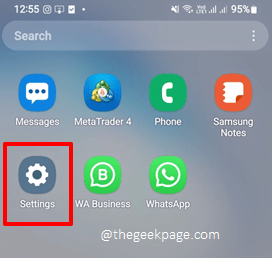
Schritt 2: Klicken Sie auf dem Bildschirm Einstellungen auf die Apps Möglichkeit.
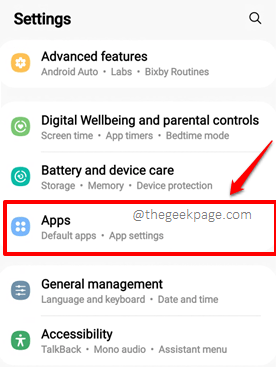
Schritt 3: Klicken Sie nun auf die 3 vertikale Punkte Symbol verbunden mit Apps.
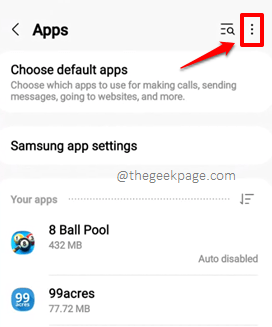
Schritt 4: Klicken Sie auf die Option App -Einstellungen zurücksetzen Aus dem kleinen Menü, das herausspringt.
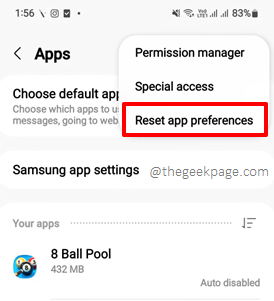
Schritt 5: Schließen Sie schließlich die Zurücksetzen Schaltfläche zum Zurücksetzen aller Ihre App -Einstellungen. Machen Sie sich keine Sorgen, dies wird keine Ihrer Daten löschen.
Überprüfen Sie nach Abschluss, ob das Problem noch vorhanden ist.
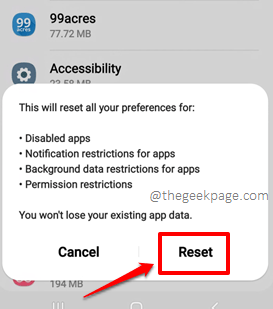
Lösung 2: System UI -Prozesscache löschen
Schritt 1: Starte den Einstellungen Anwendungen, scrollen Sie nach unten und klicken Sie auf die Apps Möglichkeit.
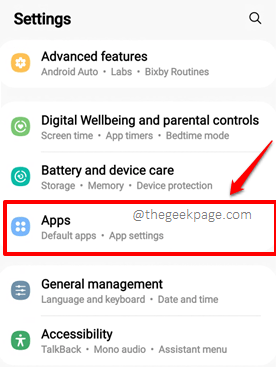
Schritt 2: Erstens müssen wir die versteckten Apps aktivieren. Dazu klicken Sie auf die Mehr Optionen Symbol mit dem verbunden Ihre Apps Abschnitt. Diese Option kann je nach Telefonversion und Modell variieren.
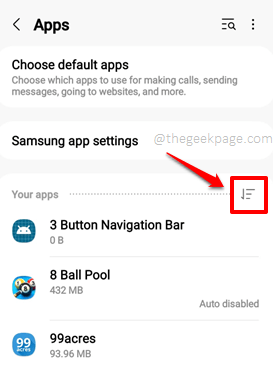
Schritt 3: Auf dem Popup-Fenster, anmachen Die Umschalttaste, die der Option entspricht System Apps anzeigen. Wenn Sie fertig sind, schlagen Sie die OK Taste.
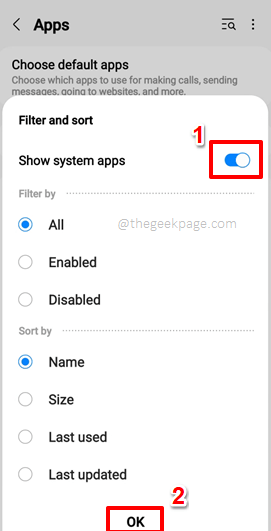
Schritt 4: Klicken Sie nun auf die Suchen Symbol oben auf dem Bildschirm.
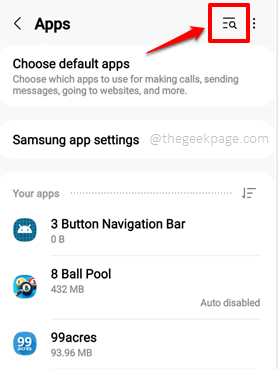
Schritt 5: Auf der Suchleiste, eintippen System UI und klicken Sie auf System UI Aus den Suchergebnissen.
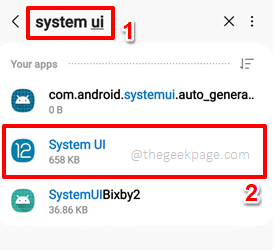
Schritt 6: Auf der System UI App Info Bildschirm, klicken Sie auf die Option Lagerung.
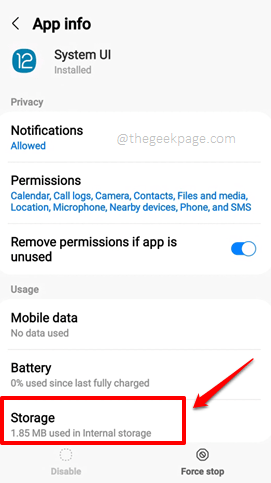
Schritt 7: Schließlich auf dem Speicherbildschirm auf die Cache leeren Taste unten. Das ist es. Ihr Problem sollte jetzt behoben werden.
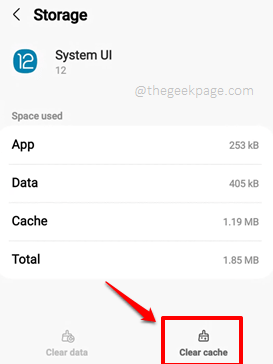
Lösung 3: Setzen Sie die Hintergrundprozesslimit auf keine
Schritt 1: Starte den Einstellungen Anwendung zuerst. Wenn Sie bereits haben Entwickleroptionen ermöglicht, Sie können sofort auf Schritt 5 springen. Ansonsten scrollen Sie nach unten und klicken Sie auf die Über Telefon Möglichkeit.
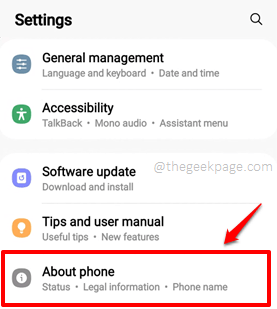
Schritt 2: Auf der Über Telefon Bildschirm, scrollen Sie nach unten und klicken Sie auf die Softwareinformationen Möglichkeit.
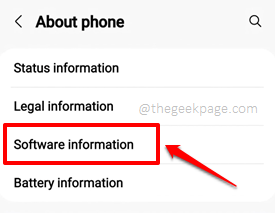
Schritt 3: Jetzt auf der Softwareinformationen Bildschirm tippen Sie weiter auf die Nummer aufbauen Option, um die zu aktivieren Entwicklermodus.
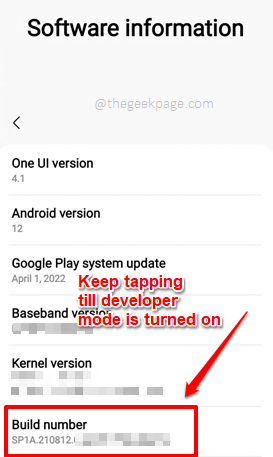
Schritt 4: Kehren Sie zurück zum Einstellungen Bildschirm zum Anzeigen einer neuen Option mit dem Namen Entwickleroptionen. Klick es an.
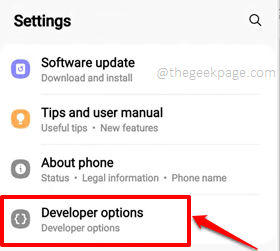
Schritt 5: Auf der Entwickleroptionen Bildschirm, scrollen Sie nach unten und suchen Sie den benannten Abschnitt Apps. Unter dem Apps Abschnitt, klicken Sie auf die Option Hintergrundprozessgrenze.
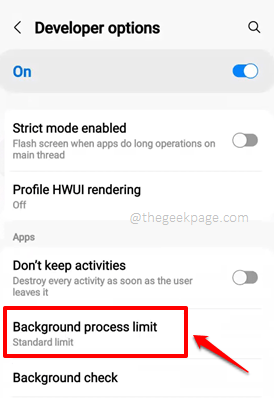
Schritt 6: Wählen Sie jetzt die Radio Schaltfläche entspricht der Option Keine Hintergrundprozesse. Das ist es. Bitte überprüfen Sie, ob Ihr Problem behoben ist oder nicht.
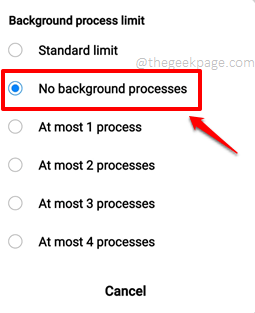
Lösung 4: Führen Sie einen normalen Neustart durch
In den meisten Fällen kann ein einfacher Neustart das Problem beheben Prozesssystem reagiert nicht. Willst du es schließen??. Um Ihr Gerät neu zu starten, einfach Drücken Sie den Netzschalter herunter für eine Weile und wählen Sie die Neu starten Option aus den Leistungsoptionen, die auftauchen.
Sie können sich für die in der nächste Lösung genannte Simuled Battery Disconnect Neustart -Methode entscheiden, wenn ein normaler Neustart Ihr Problem nicht auflöst.
Lösung 5: Führen Sie einen simulierten Batterie -Trennung neu aus
Ein simulierter Batterie -Trennungsbetrieb ahmt die tatsächliche Entfernung der Batterie von einem Gerät nach und ist für Geräte mit unempfindlichen Batterien sehr nützlich. Das Gerät wird dann neu gestartet. Wenn Ihr Telefon über einen abnehmbaren Akku verfügt, können Sie die tatsächliche Entfernung des Akkus anstelle einer simulierten Entfernung fortsetzen.
So simulieren Sie den Batterie -Trennungsbetrieb in Ihrem Gerät, Drücken Sie den Netzschalter herunter und das Lautstärke -Down -Taste zusammen, bis Ihr Telefon vollständig heruntergefahren ist. Überprüfen Sie, ob Ihr Problem behoben ist oder nicht, wenn das Telefon wieder zum Leben erweckt wird.
Notiz: Wenn Ihr Gerät beim Drücken der Ein- und Ausschalttaste und der Lautstärke -Down -Taste nicht den simulierten Batterie -Trennung neu starten, sind die Tasten für das Modell Ihres Telefons möglicherweise geringfügig unterschiedlich. Google einfach Google für die richtige Schlüsselkombination für Ihr Gerät. Wenn Sie beispielsweise ein Samsung -Gerät haben, können Sie mit den Schlüsselwörtern Google Google haben Simulierte Batterie trennen Samsung.
Lösung 6: Überprüfen Sie die Verfügbarkeit der internen Speicherspeicher
Das Thema Prozesssystem reagiert nicht. Willst du es schließen?? kann manchmal auftreten, wenn Sie im internen Speicher wenig laufen. Lassen Sie uns nun überprüfen, ob Sie über ausreichende Speicher für die ordnungsgemäße Arbeit Ihres Geräts zur Verfügung stehen.
Schritt 1: Auf der Homepage der Meine Akten Bei der Anwendung sollten Sie in der Lage sein, den genutzten Platz zu sehen. Mindestens 0.500 mb Raum sollten frei sein.
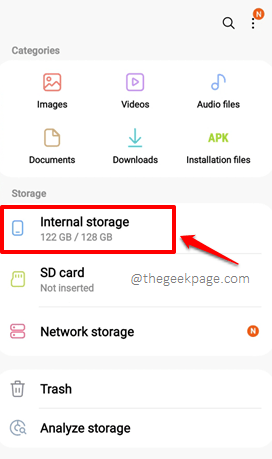
Schritt 2: Wenn Sie nun nicht einmal 500 MB freien Platz haben, sollten Sie sofort einen Platz löschen.
Dafür auf der Meine Akten Anwendung selbst klicken Sie auf die Speicher analysieren Möglichkeit.
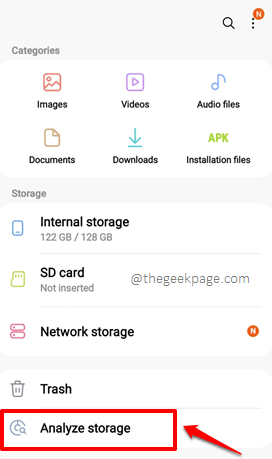
Schritt 3: Auf dem Speicherbildschirm analysieren Sie sich, wofür Ihr Speicherplatz verwendet wird. Entscheiden Sie, was nicht wichtig ist, und löschen Sie sie. Wenn alles wichtig ist, nehmen Sie eine Backup von Dateien zu Ihrem PC oder zu einem Stiftlaufwerk und dann und dann Dinge löschen etwas Platz aufklären.
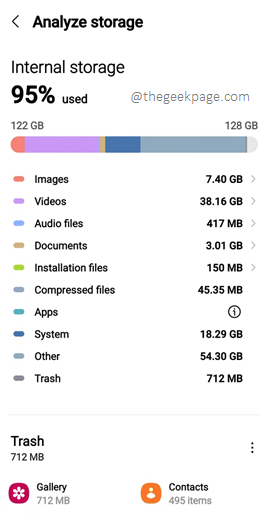
Ihr Problem sollte höchstwahrscheinlich gleich nach dem Aufklären von Platz gelöst werden. Wenn nicht, versuchen Sie es neu starten Ihr Gerät einmal.
Lösung 7: Aktualisieren Sie alle Apps auf Ihrem Gerät über Play Store
Wenn eine der auf Ihrem Gerät installierten Anwendungen veraltet oder beschädigt ist, können Sie sich dem Problem sehr gut stellen Prozesssystem reagiert nicht. Willst du es schließen??. Lassen Sie uns bei dieser Methode alle auf Ihrem Gerät installierten Anwendungen aktualisieren.
Schritt 1: Starte den Spielladen Anwendung durch Klicken auf das Symbol.
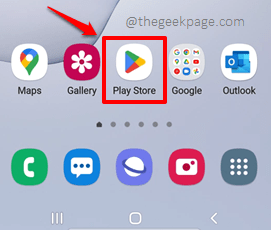
Schritt 2: Klick auf das Profil Ikone an der obere rechte Ecke des Bildschirms.
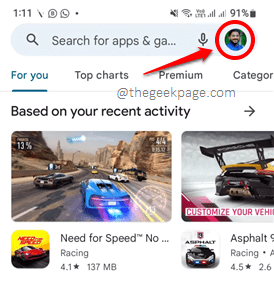
Schritt 3: Klicken Sie als nächstes auf die Apps und Geräte verwalten Möglichkeit.
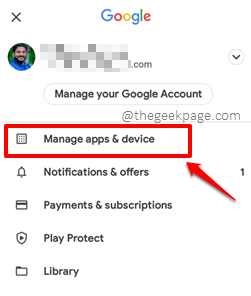
Schritt 4: Auf der Apps und Geräte verwalten Bildschirm klicken Sie auf die Überblick Tab.
Im Abschnitt Übersicht, wenn für eine der installierten Apps Aktualisierungen verfügbar sind, können Sie sie unter dem anzeigen Updates verfügbar Abschnitt. Klick auf das Alle aktualisieren Taste in diesem Fall.
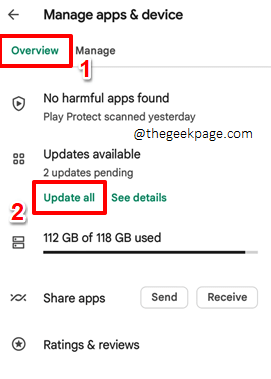
Sobald alle Apps auf ihre neuesten Versionen aktualisiert sind, prüfen Sie, ob Ihr Problem weg ist oder nicht.
Lösung 8: Systemsoftware aktualisieren
Wenn Ihr System nicht auf die neueste verfügbare Version aktualisiert wird, kann dies auch häufig das verursachen Prozesssystem reagiert nicht. Willst du es schließen?? Ausgabe. Lassen Sie uns sehen, wie Sie Ihr Gerät in den kommenden Schritten auf die neueste Version aktualisieren können.
Schritt 1: Klick auf das Einstellungen Anwendungssymbol aus der Apps -Schublade.
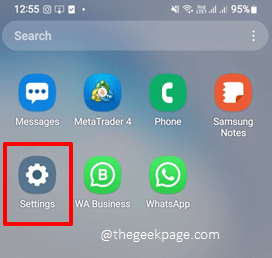
Schritt 2: Auf der Einstellungen Bildschirm, scrollen Sie nach unten und klicken Sie auf die Software-Aktualisierung Möglichkeit.
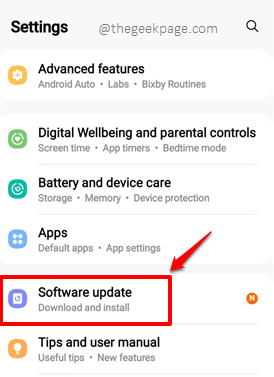
Schritt 3: Jetzt unter dem Software-Aktualisierung Bildschirm, klicken Sie auf Herunterladen und installieren Möglichkeit.
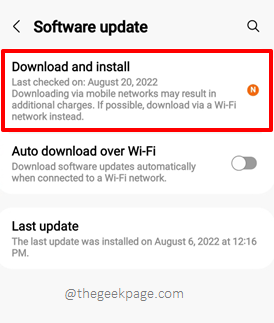
Schritt 4: Wenn Software -Updates verfügbar sind, ist die Herunterladen Taste wird aktiv sein. Klicken Sie darauf, um die Updates auf Ihr Gerät herunterzuladen.
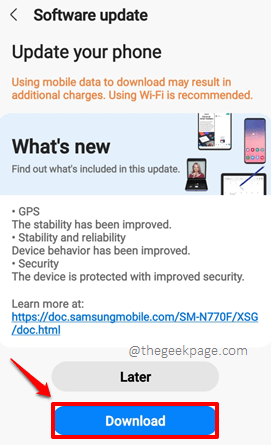
Sobald die Updates heruntergeladen werden, Neustart Ihr Gerät für die zu installierenden Updates für die heruntergeladenen Updates. Wenn die Installation abgeschlossen ist, startet Ihr Telefon wieder zum Leben. Überprüfen Sie, ob Ihr Problem behoben ist oder nicht.
Lösung 9: Überprüfen Sie die SD -Karte auf Schäden
Eine korrupte SD -Karte kann sehr gut der Grund sein, warum Sie vor dem konfrontiert sind Prozesssystem reagiert nicht. Willst du es schließen?? Ausgabe. Einfach Entfernen Sie die SD -Karte und überprüfen Sie es auf Schäden. Versuchen Sie, das Problem auf Ihrem Gerät zu reproduzieren, während es entfernt wird. Wenn das Problem verschwunden zu sein scheint, sollten Sie Ihre SD -Karte ändern.
Lösung 10: Geben Sie den abgesicherten Modus ein und überprüfen Sie auf Softwarekonflikte
Das Problem kann auch aufgrund einer aktuellen Anwendung auftreten, die Sie installiert haben. Um herauszufinden, ob dies der Grund ist oder nicht, müssen wir zuerst das Gerät im abgesicherten Modus eingeben.
Schritt 1: Drücken Sie den Netzschalter für 2 Sekunden lang nach unten. Sie haben jetzt die Stromoptionen vor Ihnen. Lange Presse auf die Ausschalten Möglichkeit.
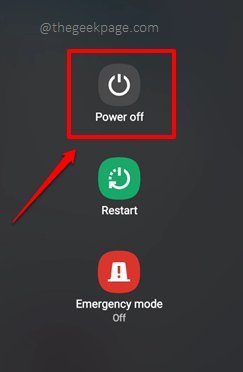
Schritt 2: Klicken Sie als nächstes auf die Sicherheitsmodus Möglichkeit.
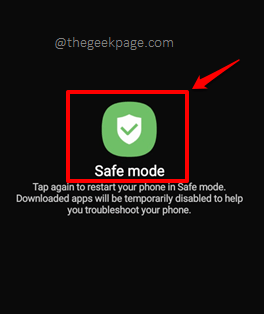
Ihr Telefon startet jetzt neu. Wenn es wieder aufstößt, können Sie ein Logo sehen Sicherheitsmodus In der unteren linken Ecke Ihres Bildschirms gibt an, dass es in der Tat im abgesicherten Modus Ihr Gerät derzeit ausgeführt wird. Der abgesicherte Modus ermöglicht nur die wesentlichen Anwendungen und Dienste. Überprüfen Sie, ob Ihr Problem auftaucht. Wenn Sie das Problem auch nach der Verwendung des Geräts für eine beträchtliche Zeit nicht reproduzieren können, könnte das Problem definitiv auf eine der Apps liegen, die Sie kürzlich installiert haben. Deinstallieren Sie alle Apps, die Sie kürzlich aus dem Problem installiert haben Prozesssystem reagiert nicht. Willst du es schließen?? begann zum ersten Mal zu erscheinen.
Lösung 11: Fabrik Zurücksetzen Ihr Android -Gerät
Dies ist die endgültige Methode, die Sie nur versuchen sollten, wenn KEINER der oben genannten Methoden lösen Sie Ihr Problem. Dies ist die Werksreset -Methode, bei der Ihr Gerät sauber gelöscht wird. Alle Daten gehen verloren, Ihr Telefon ist genau so, wie Sie es aus dem Geschäft gekauft haben. Also bevor Sie mit dieser Methode fortfahren, Stellen Sie sicher, dass Sie alle anderen Methoden ausprobiert haben In diesem Artikel aufgeführt. Auch, Stellen Sie sicher, dass Sie alle Ihre wichtigen Dateien Sicherungen übernommen haben.
Schritt 1: Starte den Einstellungen Anwendung zuerst, indem Sie auf die klicken Einstellungen Symbol aus der Apps -Schublade.

Schritt 2: Klicken Sie auf dem Bildschirm "Einstellungen" auf die Allgemeines Management Möglichkeit.
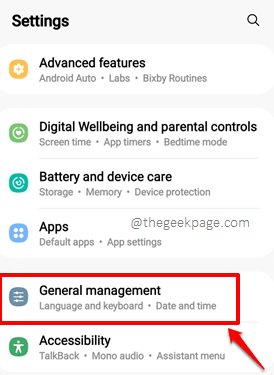
Schritt 3: Auf der Allgemeines Management Bildschirm, scrollen Sie nach unten und klicken Sie auf die Zurücksetzen Möglichkeit.
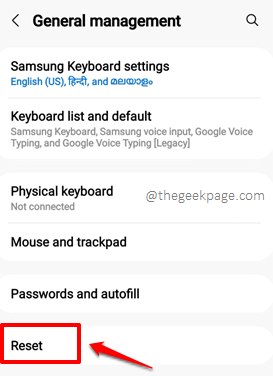
Schritt 4: Vergessen Sie noch einmal nicht, alle wichtigen Daten zu sichern, bevor Sie diesen Schritt ausführen. Ihr Telefon wird vollständig abgewischt und lässt nichts zurück.
Sobald Sie bereit sind, schlagen Sie die Zurücksetzen auf Fabrikeinstellungen Option, Ihr Gerät sauber zu löschen. Wenn Sie um eine Bestätigung aufgefordert werden, bestätigen Sie den Vorgang.
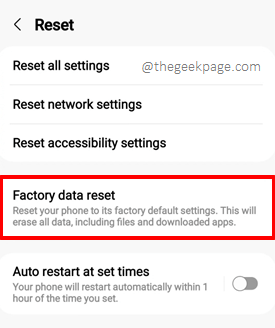
Auf jeden Fall das Problem Prozesssystem reagiert nicht. Willst du es schließen?? sollte nach den in unserem Artikel aufgeführten Methoden gelöst werden. Teilen Sie uns im Kommentarbereich mit, welche Methode Ihren Tag gespeichert hat.
Bleiben Sie auf dem Laufenden, um erstaunlichere und hilfreiche Artikel zu Ihren Lieblingsthemen zu finden! Happy Geeking!
- « Das iPhone -Volumen nimmt automatisch von selbst ab [gelöst]
- So starten Sie Microsoft Edge im Vollbildmodus »

